4 formas de quitar el tiempo de pantalla en iOS 17/18
 Santiago Hernandez
Santiago Hernandez- Actualizado en 2024-09-14 a iOS17
Cómo evitar el tiempo de pantalla en iOS 17/18. No puedo encontrar una manera de desactivar el Tiempo de pantalla. El botón "Desactivar Tiempo de pantalla" no está ahí. ¿Alguna idea?
El tiempo de pantalla del iPhone es una función de seguridad esencial y fácil de usar. Por medidas de seguridad, los usuarios pueden monitorear los programas que se ejecutan en sus dispositivos. Esta función le ayuda a limitar el uso del dispositivo. La función es beneficiosa, pero a veces puede causar problemas. Es posible que necesite recordar la contraseña. Eso significa que su teléfono estará bloqueado. Aquí hemos explicado el proceso paso a paso de los 3 principales métodos cómo evitar el tiempo de pantalla en iOS 17/18.
- Parte 1. Cómo evitar el tiempo de pantalla en iOS 17/18 a través de Configuración [Se requiere Apple ID]
- Parte 2. Cómo evitar el tiempo de pantalla en iOS 17/18 a través del Mejor Removedor de Tiempo de Pantalla [Sin pérdida de datos]
- Parte 3. Cómo evitar los límites de tiempo de pantalla en iOS 17/18 a través de iTunes [Pérdida de datos]
- Parte 4. Preguntas frecuentes sobre cómo evitar el tiempo de pantalla en iOS 17/18
Parte 1. Cómo evitar el tiempo de pantalla en iOS 17/18 a través de Configuración [Se requiere Apple ID]
La configuración de "Restablecimiento de fábrica" de Apple puede descifrar la contraseña del tiempo de pantalla. Aquí te explicamos cómo evitar los límites de tiempo de pantalla en iOS 17/18.
Paso 1: Abre la aplicación "Configuración" en el iPhone.
Paso 2: En la sección inferior, encontrarás "Tiempo de pantalla". Haz clic en él.
Paso 3: Selecciona "Cambiar código del tiempo de pantalla" en el menú de "Configuración".

Paso 4: Si tienes una contraseña para el tiempo de pantalla, puedes acceder a la función. Si has olvidado tu contraseña, la única opción es "¿Olvidaste la contraseña?".
Paso 5: Ingresa tu 'ID de Apple' y restablece la contraseña de tu tiempo de pantalla.
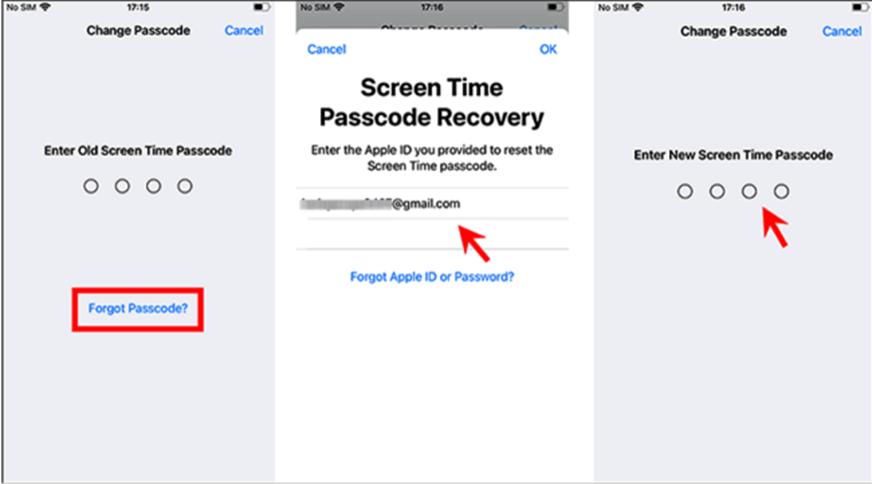
Parte 1. Cómo evitar el tiempo de pantalla en iOS 17/18 a través de Configuración [Se requiere Apple ID]
La configuración de "Restablecimiento de fábrica" de Apple puede descifrar la contraseña del tiempo de pantalla. Aquí te explicamos cómo evitar los límites de tiempo de pantalla en iOS 17/18.
Paso 1: Abre la aplicación "Configuración" en el iPhone.
Paso 2: En la sección inferior, encontrarás "Tiempo de pantalla". Haz clic en él.
Paso 3: Selecciona "Cambiar código del tiempo de pantalla" en el menú de "Configuración".

Paso 4: Si tienes una contraseña para el tiempo de pantalla, puedes acceder a la función. Si has olvidado tu contraseña, la única opción es "¿Olvidaste la contraseña?".
Paso 5: Ingresa tu 'ID de Apple' y restablece la contraseña de tu tiempo de pantalla.
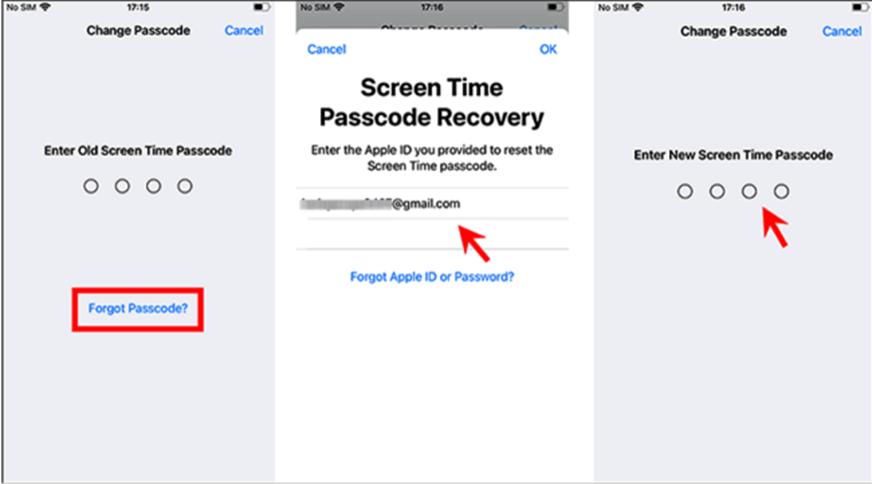
Aquí tienes cómo evitar el tiempo de pantalla en iOS 17/18 sin pérdida de datos utilizando la herramienta de UltFone.
- Paso 1 Descarga e instala UltFone iPhone Unlock en tu computadora, y selecciona "Eliminar código de tiempo de pantalla" en la interfaz principal.
- Paso 2 Conecta tu iPhone/iPad/iPod a la computadora con un cable USB. Asegúrate de que tu dispositivo haya sido activado.
- Paso 3 Desactiva "Buscar mi iPhone" para borrar el código de tiempo de pantalla. Una vez hecho esto, el programa comenzará a eliminar inmediatamente el código de tiempo de pantalla; por favor, espera unos segundos.
- Paso 4 El tiempo de pantalla en iOS 17/18 ha sido evitado y eliminado con éxito sin ninguna pérdida de datos. Tu dispositivo se reiniciará después de eso.




Parte 3. Cómo sortear los límites de tiempo de pantalla en iOS 17/18 mediante iTunes [Pérdida de datos]
Otra técnica sobre cómo hackear el tiempo de pantalla en iOS 17/18 es restaurar iPhones a través de iTunes. De manera similar, habrá pérdida de datos y no se podrá arreglar la copia de seguridad. Así es cómo superar el tiempo de pantalla en iOS 17/18.
Paso 1: Actualiza iTunes a la versión más reciente y ábrelo. Conecta el dispositivo a la PC.
Paso 2: Toca el ícono del dispositivo en la esquina superior izquierda y ve a Resumen.
Paso 3: Selecciona Restaurar iPhone y confirma tu acción.
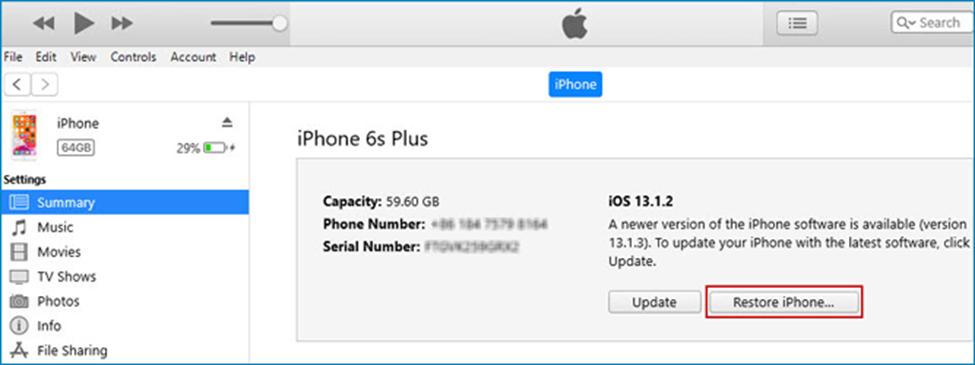
Parte 4. Preguntas frecuentes sobre cómo evitar el tiempo de pantalla en iOS 17/18
Q1: ¿Por qué puede mi hijo evadir el tiempo de pantalla?
Si tus hijos conocen o han encontrado la contraseña del Tiempo de pantalla, podrían evadir fácilmente cualquier límite que hayas establecido. Simplemente pueden ir a la configuración del Tiempo de pantalla y desactivar o cambiar el límite.
Q2: ¿Por qué no puedo desactivar el Tiempo de pantalla?
A veces, el Tiempo de pantalla no funciona en dispositivos iOS. Es muy difícil para la visualización y la gestión del tiempo. Antes de solucionar este problema, debes conocer las causas precisas. Hay varias causas relacionadas a continuación.
- Configuraciones o restricciones incorrectas
- Control parental que anula
- Problemas con las actualizaciones de software
- Errores o fallas de software
Después de descubrir las razones exactas por las cuales el Tiempo de pantalla del iPhone no funciona, puedes probar los enfoques para solucionarlo.
Conclusión
Hay varios métodos que puedes seguir para aprender cómo evitar el tiempo de pantalla en iOS 17/18. ¿Cuál es la mejor solución? Para evadir la contraseña del Tiempo de pantalla, UltFone iPhone Unlock es la forma más eficiente, ya que solo necesitas hacer clic varias veces y puedes evadir fácilmente el Tiempo de pantalla sin contraseña.

